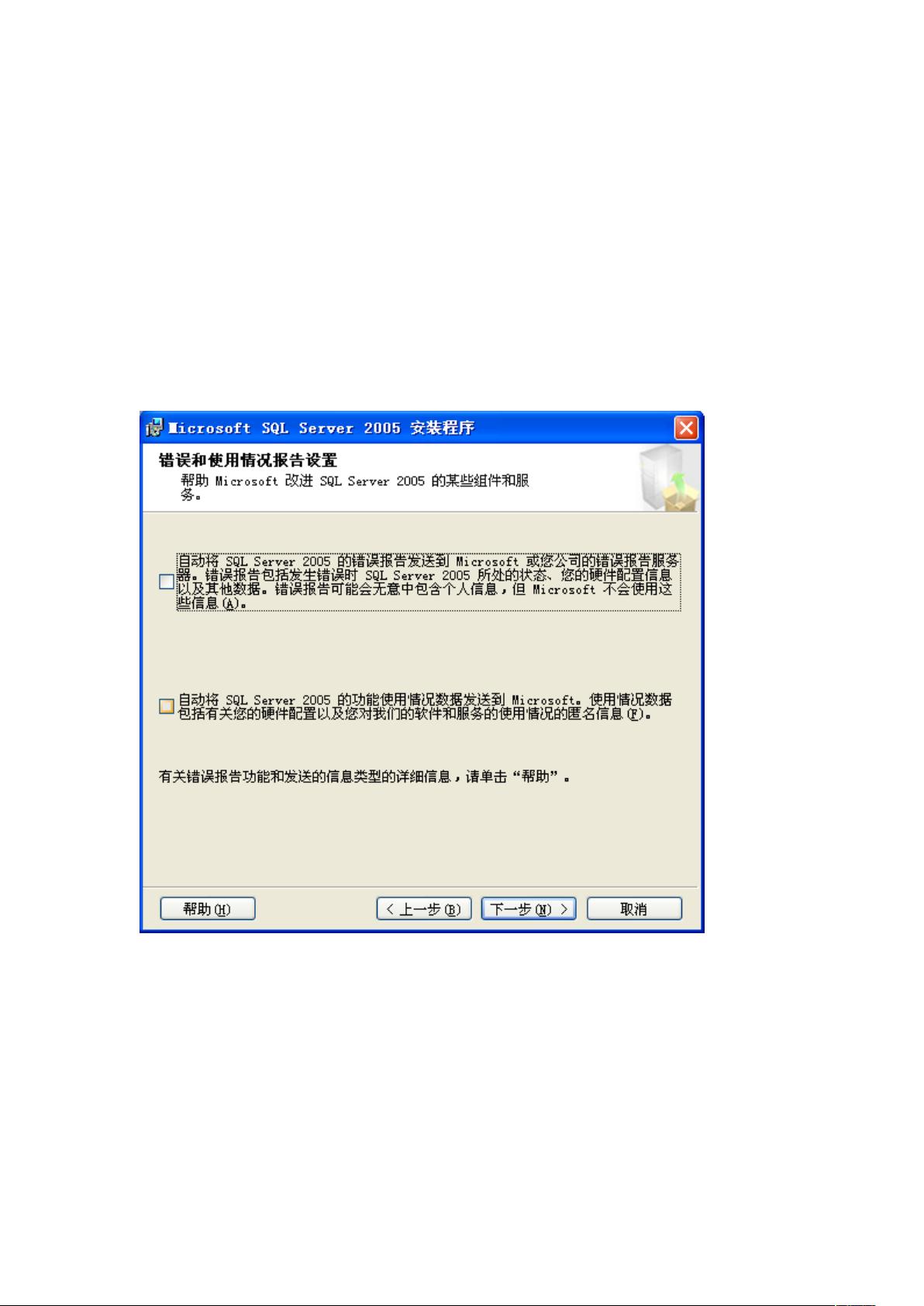SQL Server 2005 图解安装步骤与技巧
需积分: 1 62 浏览量
更新于2024-07-25
收藏 5.29MB DOC 举报
"Sql_Server_2005_图解安装"
本文详细介绍了Microsoft SQL Server 2005的安装步骤,包括从启动安装程序到完成配置的全过程。以下是安装的关键环节:
1. **启动安装**:放入SQL Server 2005的安装光盘,导航到安装目录并双击setup.exe启动安装程序。安装向导随即出现。
2. **系统配置检查**:在向导的指导下,系统会对当前环境进行配置检查,包括磁盘空间、系统兼容性等,确保满足安装要求。
3. **注册信息**:用户需要输入产品注册信息,这是验证软件合法性的关键步骤。
4. **组件选择**:用户可以根据需求选择要安装的组件,例如数据库引擎、管理工具、分析服务等。高级设置允许进一步细化配置。
5. **实例设置**:用户可以选择安装默认实例或命名实例。默认实例会升级现有SQL Server产品,而命名实例则保持独立。
6. **服务账户设置**:可以设定SQL Server服务运行的账户,通常选择“内置账户:本地系统”。
7. **身份验证模式**:为了管理SQL Server,需要设置身份验证模式,一般推荐选择“混合模式”,并设置SQL Server管理员的密码。
8. **排序规则**:用户需选择排序规则,这会影响数据的排序和比较逻辑。
9. **错误报告**:用户可以选择是否将错误报告发送给微软,帮助改进产品。
10. **功能配置与环境检查**:再次确认配置选项,然后进行环境检查,确保所有设置无误。
11. **安装过程**:点击“安装”后,系统开始执行安装任务,进度显示在安装进度界面。
12. **安装完成**:安装完成后,系统会列出各个功能的安装状态。用户点击下一步,然后完成安装。
13. **配置SQL Server**:安装结束后,还需要通过SQL Server配置工具进行必要的配置,例如设置服务器属性、启动服务等,才能使SQL Server 2005完全运行起来。
整个安装过程中,每个步骤都至关重要,确保了SQL Server 2005能够在目标系统上正确安装和运行。对于初次安装或者需要了解安装流程的用户来说,这个过程提供了清晰的指导。
2023-09-13 上传
2011-06-20 上传
2023-11-13 上传
2023-09-04 上传
2023-10-14 上传
2023-09-06 上传
2023-09-05 上传
2023-04-30 上传
武浩
- 粉丝: 0
- 资源: 1
最新资源
- Angular实现MarcHayek简历展示应用教程
- Crossbow Spot最新更新 - 获取Chrome扩展新闻
- 量子管道网络优化与Python实现
- Debian系统中APT缓存维护工具的使用方法与实践
- Python模块AccessControl的Windows64位安装文件介绍
- 掌握最新*** Fisher资讯,使用Google Chrome扩展
- Ember应用程序开发流程与环境配置指南
- EZPCOpenSDK_v5.1.2_build***版本更新详情
- Postcode-Finder:利用JavaScript和Google Geocode API实现
- AWS商业交易监控器:航线行为分析与营销策略制定
- AccessControl-4.0b6压缩包详细使用教程
- Python编程实践与技巧汇总
- 使用Sikuli和Python打造颜色求解器项目
- .Net基础视频教程:掌握GDI绘图技术
- 深入理解数据结构与JavaScript实践项目
- 双子座在线裁判系统:提高编程竞赛效率